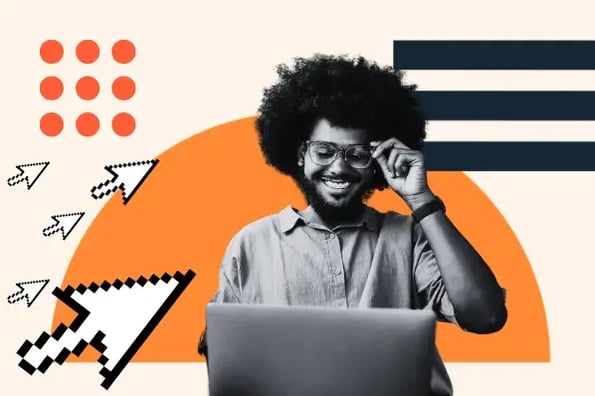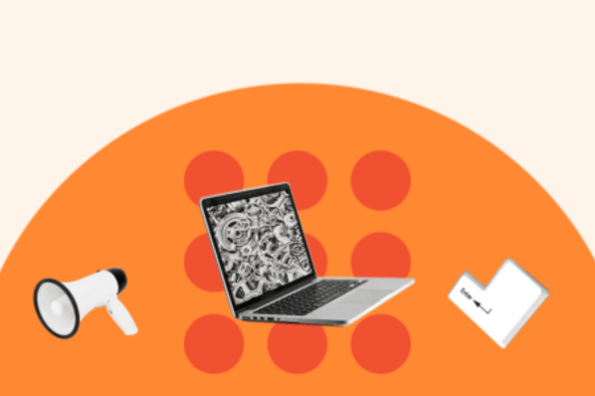En el mundo de la navegación por internet, es común encontrarse con una variedad de errores que pueden interrumpir nuestra experiencia en línea. Uno de estos errores es el DNS_PROBE_FINISHED_NXDOMAIN.
Este error indica que el navegador no ha podido resolver el nombre de dominio solicitado, lo que impide el acceso al sitio web deseado. En términos simples, el sistema de nombres de dominio (DNS) no ha podido traducir la dirección web en una dirección IP válida, lo que resulta en la imposibilidad de encontrar el sitio.
En este artículo, exploraré qué significa exactamente el error DNS_PROBE_FINISHED_NXDOMAIN, sus posibles causas y cómo puedes solucionar este problema de manera efectiva.

Qué es El Error DNS_PROBE_FINISHED_NXDOMAIN
El error DNS_PROBE_FINISHED_NXDOMAIN es un mensaje que aparece cuando un navegador web no puede encontrar la dirección IP de un sitio web. Esto ocurre porque el sistema de nombres de dominio (DNS) no ha podido resolver el nombre de dominio proporcionado a una dirección IP válida.
Qué causa el error DNS_PROBE_FINISHED_NXDOMAIN
El error DNS_PROBE_FINISHED_NXDOMAIN ocurre cuando el navegador no puede resolver la dirección IP de un sitio web. Esto sucede porque el sistema DNS (Sistema de Nombres de Dominio) no puede encontrar el dominio solicitado o hay un problema en la configuración de la red.
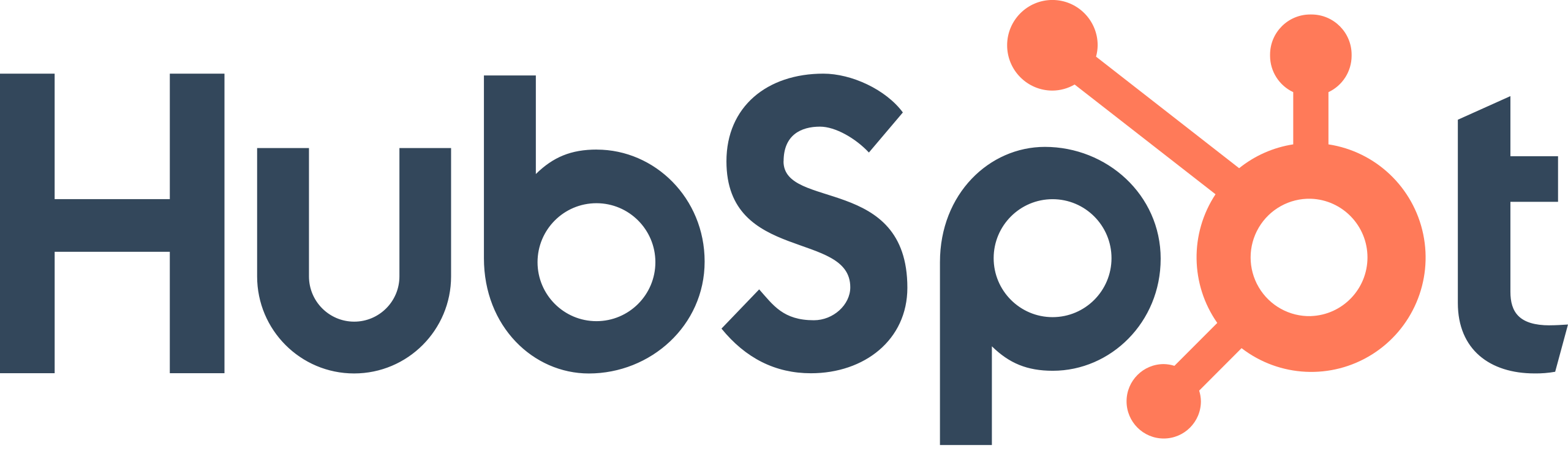
DNS_PROBE_FINISHED_NXDOMAIN
Cómo resolver el error DNS_PROBE_FINISHED_NXDOMAIN
El error DNS_PROBE_FINISHED_NXDOMAIN se produce cuando tu navegador no puede resolver un nombre de dominio a una dirección IP válida, impidiéndote acceder a un sitio web.
Aquí te doy algunas soluciones paso a paso para resolver este problema:
1. Verificar la URL
Asegúrate de que la dirección del sitio web esté correctamente escrita. Un error tipográfico puede llevar a este problema.
2. Limpiar la caché DNS
A veces, la caché DNS puede tener entradas incorrectas. Limpiar la caché DNS puede resolver el problema.
En Windows
- Abre el Símbolo del sistema como administrador.
- Escribe el siguiente comando y presiona Enter: ipconfig /flushdns
- Deberías ver un mensaje que dice "La caché de resolución de DNS se vació correctamente."
En macOS
- Abre la Terminal.
- Escribe el siguiente comando y presiona Enter: sudo killall -HUP mDNSResponder
- Esto limpiará la caché de DNS en Mac.
3. Cambiar los servidores DNS
Cambiar los servidores DNS a uno público como los de Google o Cloudflare puede solucionar el problema si el servidor DNS predeterminado está fallando.
Google DNS
- DNS preferido: 8.8.8.8
- DNS alternativo: 8.8.4.4
Cloudflare DNS
- DNS preferido: 1.1.1.1
- DNS alternativo: 1.0.0.1
En Windows
- Ve a Panel de control > Redes e Internet > Centro de redes y recursos compartidos.
- Haz clic en Cambiar configuración del adaptador.
- Haz clic derecho en tu conexión de red (Wi-Fi o Ethernet) y selecciona Propiedades.
- Selecciona Protocolo de Internet versión 4 (TCP/IPv4) y haz clic en Propiedades.
- Marca la opción Usar las siguientes direcciones de servidor DNS e ingresa los DNS mencionados.
En macOS
- Ve a Preferencias del Sistema > Red.
- Selecciona tu conexión de red y haz clic en Avanzado.
- Ve a la pestaña DNS y agrega los servidores DNS de Google o Cloudflare.
En Android/iOS
Cambia los servidores DNS en la configuración de Wi-Fi de tu dispositivo.
4. Reiniciar el router y dispositivo
Apaga tu router durante unos 30 segundos y vuélvelo a encender.
También puedes reiniciar tu computadora o dispositivo móvil para refrescar la conexión.
5. Restablecer configuración de red (Windows)
Si el problema persiste, intenta restablecer la configuración de red.
Abre el Símbolo del sistema como administrador y ejecuta los siguientes comandos uno por uno:
- netsh int ip reset
- netsh winsock reset
- ipconfig /release
- ipconfig /renew
- ipconfig /flushdns
6. Deshabilitar el antivirus o firewall temporalmente
A veces, el software antivirus o el firewall puede bloquear el acceso a algunos sitios web. Intenta deshabilitarlo temporalmente y verifica si el problema persiste. Asegúrate de volver a habilitarlo después de la prueba.
7. Desactivar extensiones del navegador
Algunas extensiones pueden interferir con la carga de los sitios web. Desactiva todas las extensiones en tu navegador y verifica si puedes acceder al sitio.
8. Restablecer el navegador
Si ninguna de las soluciones anteriores funciona, puedes intentar restablecer la configuración del navegador a sus valores predeterminados. Esto eliminará configuraciones, extensiones y cookies que podrían estar causando el error.
En Google Chrome
- Haz clic en los tres puntos verticales (menú) en la esquina superior derecha.
- Selecciona Configuración.
- Desplázate hacia abajo y haz clic en Restablecer y limpiar.
- Haz clic en Restablecer la configuración a sus valores predeterminados originales.
Cómo resolver el error DNS_PROBE_FINISHED_NXDOMAIN en dispositivos móviles
El error DNS_PROBE_FINISHED_NXDOMAIN en dispositivos móviles se puede resolver siguiendo una serie de pasos relacionados con la configuración de red y DNS en tu teléfono o tableta. A continuación, te muestro las soluciones específicas para Android e iOS.
Soluciones para Android
1. Reiniciar la conexión a Internet
- Desactiva el Wi-Fi o Datos móviles y vuelve a activarlos.
- Si estás conectado a una red Wi-Fi, intenta cambiar a datos móviles o a otra red Wi-Fi para verificar si el problema persiste.
2. Borrar la caché de DNS
- Ve a configuración > aplicaciones.
- Busca Google Chrome (u otro navegador que uses) y selecciona almacenamiento.
- Toca borrar caché y borrar datos.
- Reinicia el dispositivo y vuelve a intentar cargar el sitio web.
3. Cambiar a DNS público
- Ve a configuración > redes e internet > Wi-Fi.
- Mantén presionado el nombre de la red Wi-Fi a la que estás conectado y selecciona modificar red.
- Elige mostrar opciones avanzadas o configuración IP.
- Cambia IP estática a DNS personalizado.
4. Introduce las direcciones de DNS de Google
- DNS primario: 8.8.8.8
- DNS secundario: 8.8.4.4
- Guarda los cambios y prueba de nuevo.
5. Deshabilitar o configurar la VPN o Proxy
- Si estás usando una VPN o un Proxy, desactívalo temporalmente para verificar si esto resuelve el problema.
- Ve a Configuración > VPN o Configuración de red y deshabilita cualquier servicio activo.
Soluciones para iOS (iPhone/iPad)
1. Reiniciar la conexión de red
Desactiva y vuelve a activar el Wi-Fi o los Datos móviles desde el Centro de Control.
Si estás conectado a Wi-Fi, intenta cambiar a datos móviles para verificar si el problema persiste.
2. Cambiar el servidor DNS
- Ve a Configuración > Wi-Fi.
- Toca el icono de información (una "i" en un círculo) junto al nombre de la red Wi-Fi a la que estás conectado.
- Desplázate hacia abajo y selecciona Configurar DNS.
- Cambia de Automático a Manual.
- Elimina las direcciones DNS actuales e introduce las de Google o Cloudflare:
- Google DNS: 8.8.8.8 y 8.8.4.4.
- Cloudflare DNS: 1.1.1.1 y 1.0.0.1.
- Guarda los cambios y prueba de nuevo.
3. Restablecer la configuración de red
- Ve a Configuración > General > Restablecer > Restablecer configuración de red.
- Esto restablecerá las configuraciones de Wi-Fi, DNS y otros ajustes de red sin eliminar tus datos.
- Luego, vuelve a conectarte a la red Wi-Fi e intenta acceder al sitio web.
3. Desactivar VPN o Proxy
- Ve a Configuración > VPN y desactiva cualquier servicio activo.
- Si estás usando un proxy, ve a Configuración > Wi-Fi > selecciona tu red Wi-Fi > Configurar Proxy y asegúrate de que esté configurado en "Apagado".
Soluciones generales
- Prueba con otro navegador: a veces, el problema puede estar relacionado con el navegador que estás utilizando. Intenta acceder al sitio web desde otro navegador.
- Reinicia tu dispositivo: a menudo, reiniciar el dispositivo puede resolver problemas temporales de red.
Si el problema persiste después de intentar estas soluciones, es posible que el problema esté relacionado con el servidor del sitio web o el proveedor de DNS.
Preguntas frecuentes sobre el error DNS_PROBE_FINISHED_NXDOMAIN
A continuación encontrarás algunas de las preguntas más comunes que recibimos en la comunidad de HubSpot sobre este tema:
¿Puede un software antivirus o firewall causar este error?
Sí, a veces los programas antivirus o firewalls pueden bloquear el acceso a ciertos dominios o interferir con la resolución DNS. Intenta deshabilitar temporalmente estos programas para verificar si son la causa.
Por qué el error DNS_PROBE_FINISHED_NXDOMAIN aparece solo en un sitio web
Esto puede deberse a problemas específicos con el dominio, como que el servidor DNS del dominio no esté disponible temporalmente o que el dominio haya expirado. También puede ser un problema local con tu caché DNS.
Cómo prevenir el error DNS_PROBE_FINISHED_NXDOMAIN en el futuro
Mantén actualizada la configuración de DNS de tu dispositivo. Limpia regularmente la caché de DNS de tu dispositivo. Considera usar servidores DNS más confiables como Google DNS o Cloudflare. Verifica que tu antivirus o firewall no esté bloqueando sitios web de manera incorrecta.